naver账号怎么登陆 naver账号怎么添加修改头像
1、在某度搜索这个【naver】,点击这个官网,点击这个网站旁边的【naver sign in】。
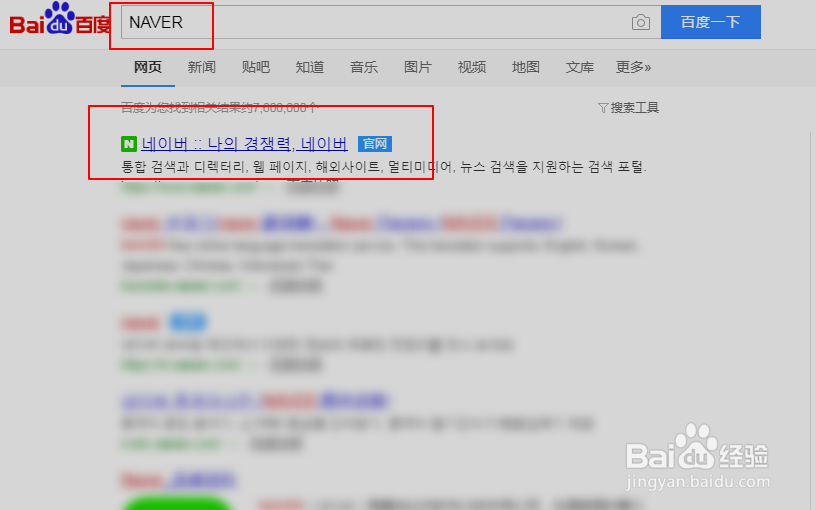
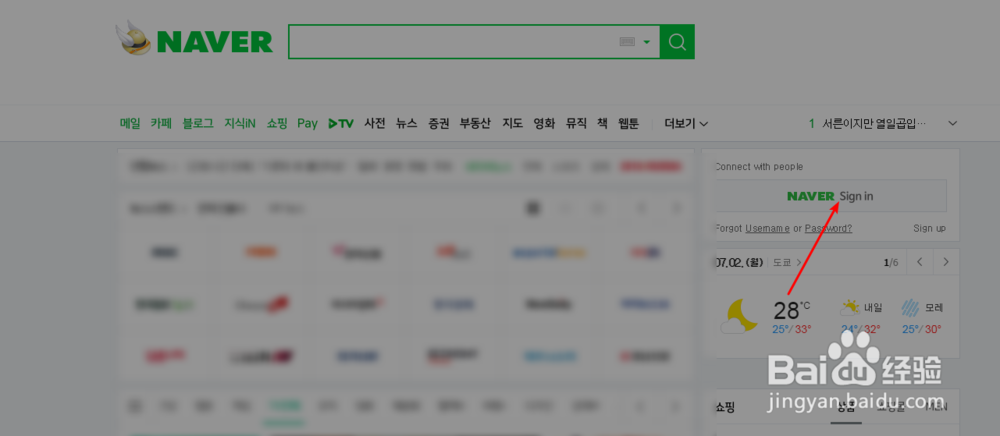
2、此刻输入你的账号密码点击登陆,在旁边看到你的名字就可以登陆成功了。

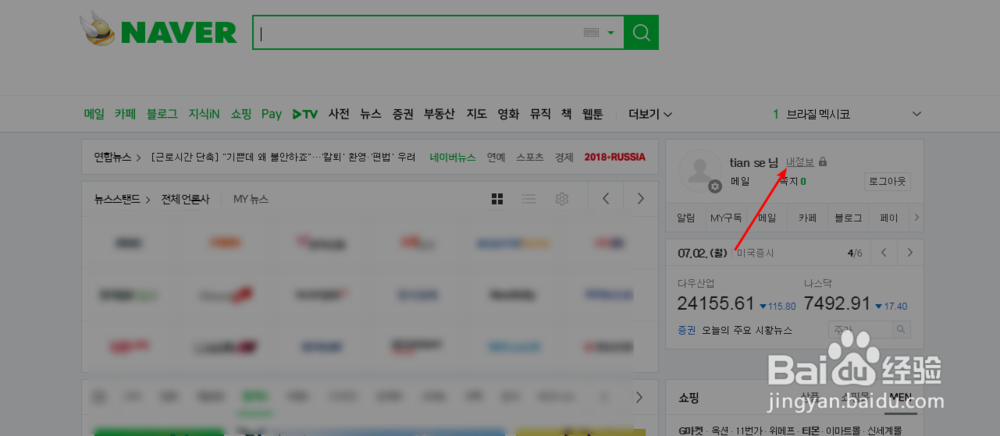
1、点账号下的齿轮,点击这个【edit】。
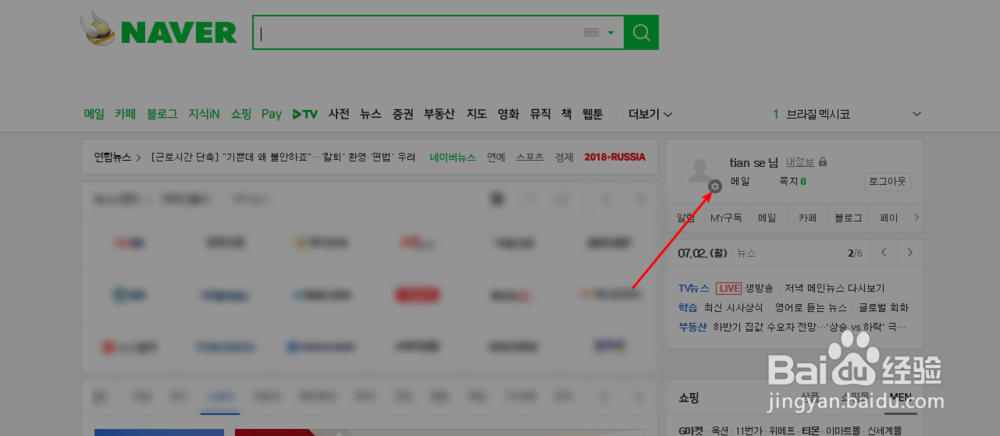

2、选择你电脑上的头像的图片,接着点击这个【confirm】。
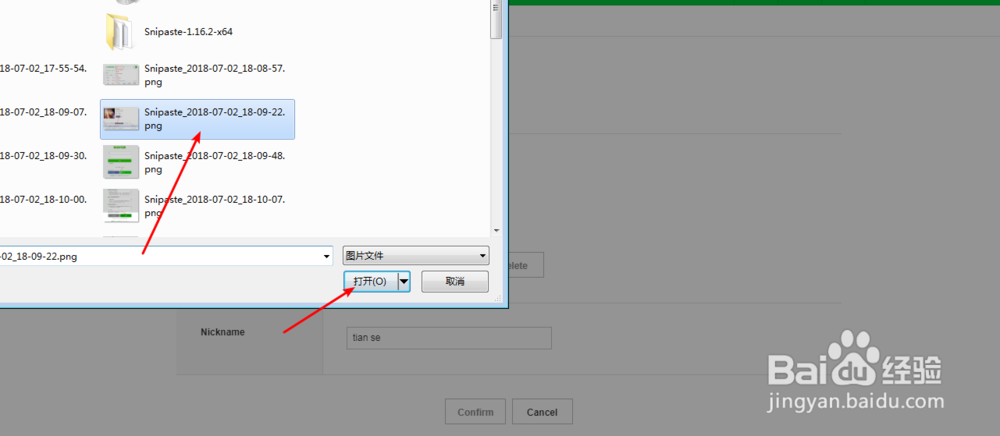
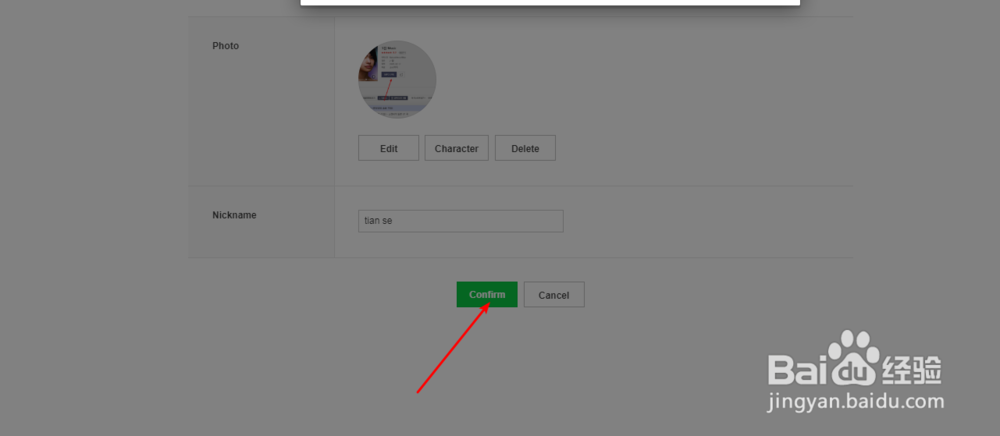
3、在弹出的菜单点击这个是,此刻就会把图片修改为了头像的。
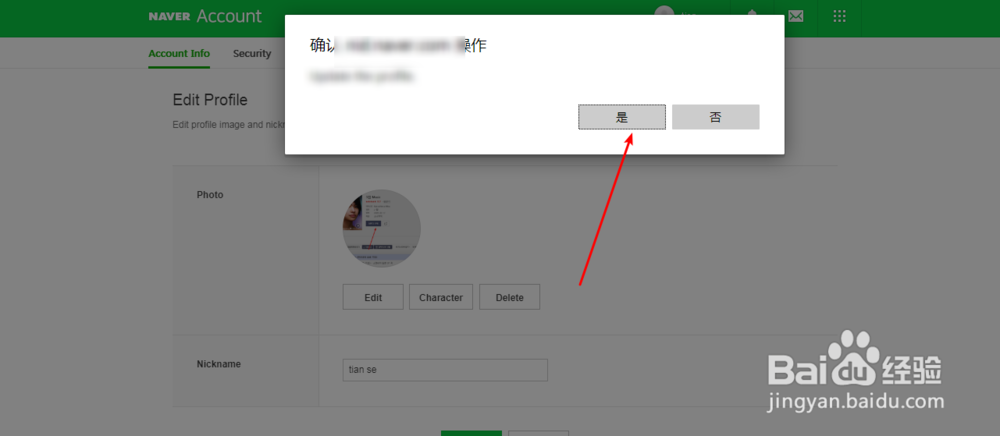
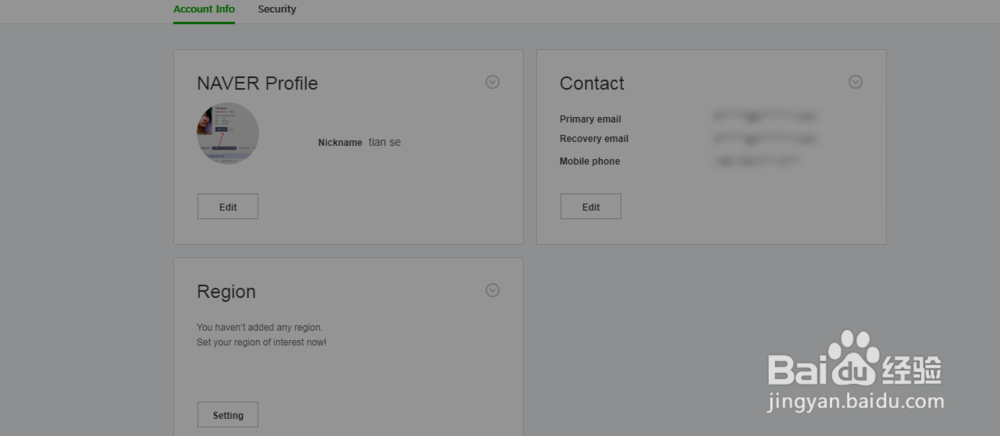
声明:本网站引用、摘录或转载内容仅供网站访问者交流或参考,不代表本站立场,如存在版权或非法内容,请联系站长删除,联系邮箱:site.kefu@qq.com。
阅读量:151
阅读量:40
阅读量:141
阅读量:20
阅读量:193